
สารบัญ:
- ผู้เขียน John Day [email protected].
- Public 2024-01-30 13:04.
- แก้ไขล่าสุด 2025-01-23 15:12.
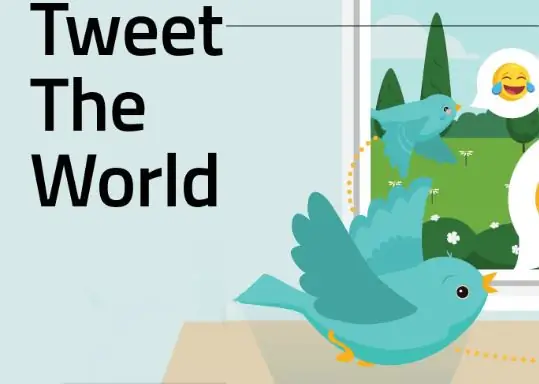
ต้องการวิธีง่ายๆ ในการโต้ตอบกับผู้ใช้ โลก และแฟนๆ ของคุณหรือไม่
ทวีตมัน!
เพียงใช้ Arduino Uno และอีเธอร์เน็ตชิลด์ คุณสามารถเพิ่มความสามารถในการทวีตข้อมูลหรือข้อมูลใดๆ ได้อย่างง่ายดาย
ขั้นตอนที่ 1: ภาพรวมบอร์ด
Twitter มีผู้ใช้งานอยู่ 317 ล้านคนต่อเดือน โดยมีการส่งทวีตมากกว่า 500 ล้านครั้งต่อวัน!
มีโอกาสที่ดีที่คนที่คุณต้องการเข้าถึงจะเข้าถึงอยู่แล้ว ช่วยให้คุณโต้ตอบได้โดยที่พวกเขาไม่จำเป็นต้องมีความรู้เพิ่มเติม
ดังนั้นในคำแนะนำนี้ คุณจะได้เรียนรู้วิธีทำให้ Arduino ส่งทวีตผ่าน Twitter คุณสามารถรับข้อมูลทุกประเภทที่สามารถสร้างได้จากภาพร่างจากอุปกรณ์ใดๆ ที่สามารถเข้าถึง Twitter ได้ ตัวอย่างเช่น หากคุณต้องการอัปเดตอุณหภูมิจากที่บ้านเป็นรายชั่วโมงขณะที่คุณอยู่ต่างประเทศ หรือแม้แต่การแจ้งเตือนเมื่อมีคนรอคุณอยู่ (เพื่อนมาที่บ้านของคุณ) ฯลฯ…
ขั้นตอนที่ 2: การติดตั้ง
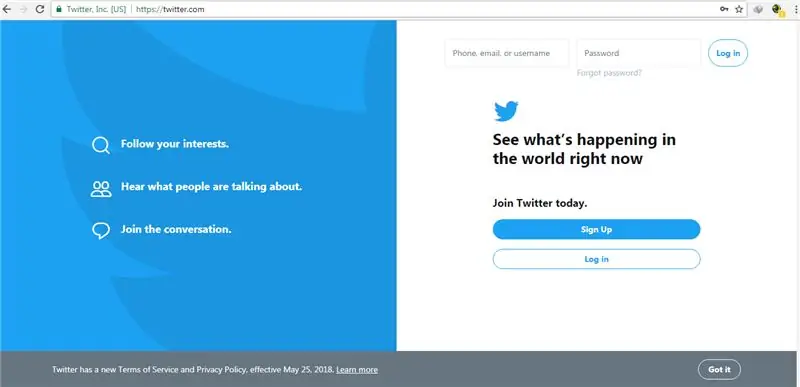
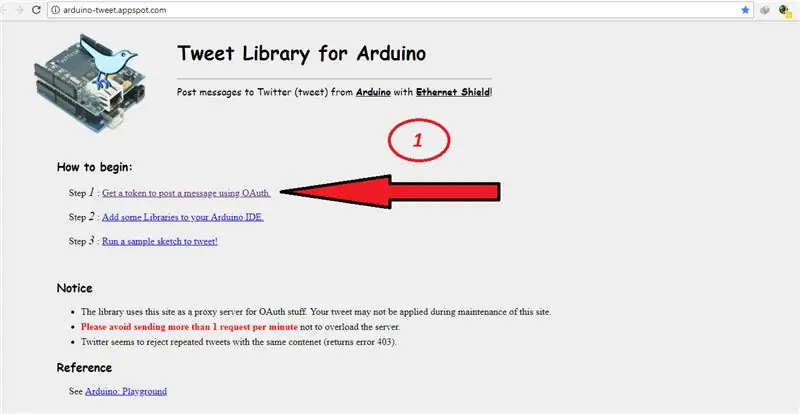
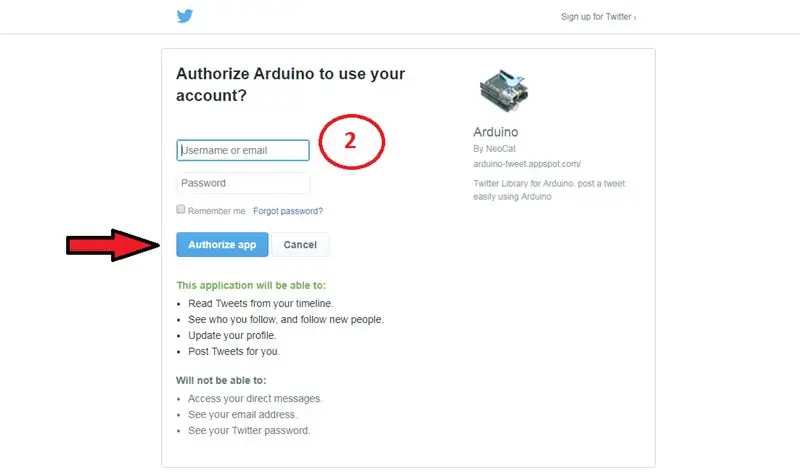
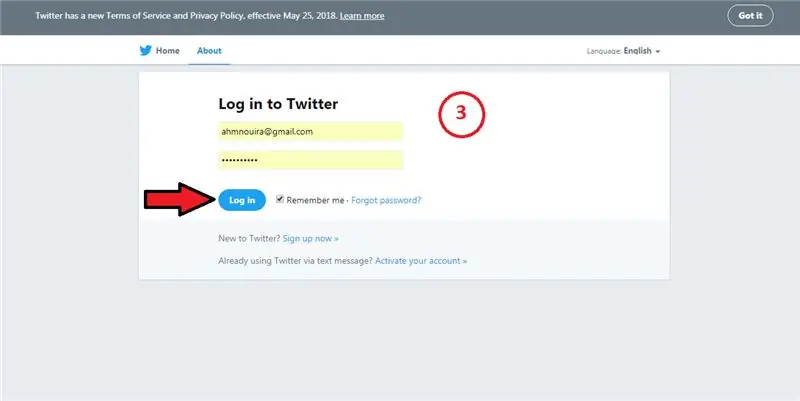
1. ข้อกำหนดแรกสำหรับสิ่งนี้ สมมติว่าโปรเจ็กต์คือการตั้งค่าบัญชี Twitter
หากคุณมีสิ่งที่ยอดเยี่ยมอยู่แล้ว ให้ไปที่ Twitter และทำตามคำแนะนำเพื่อลงทะเบียน
2. คุณต้องลงชื่อเข้าใช้บัญชี Twitter ของคุณ จากนั้นไปที่ https://arduino-tweet.appspot.com/ เพื่อสร้างรหัสลับ
3. เชื่อมต่อ Arduino, Ethernet shield และสาย RJ45
4. ตรวจสอบให้แน่ใจว่าได้ติดตั้งไลบรารี Twitter บนเครื่องพัฒนาของคุณแล้ว
ขั้นตอนที่ 3: " สวัสดีชาวโลก !"
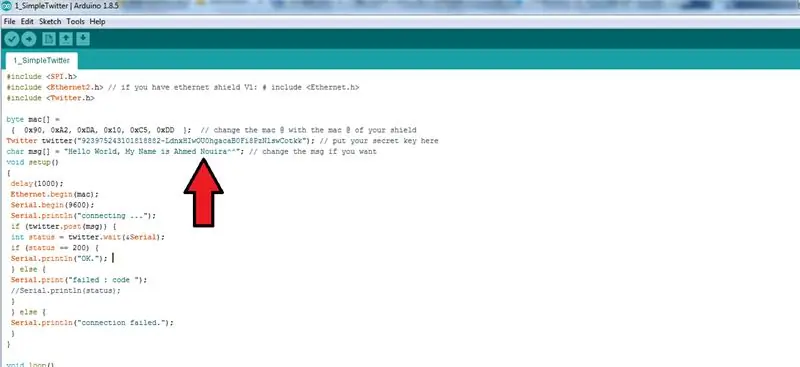
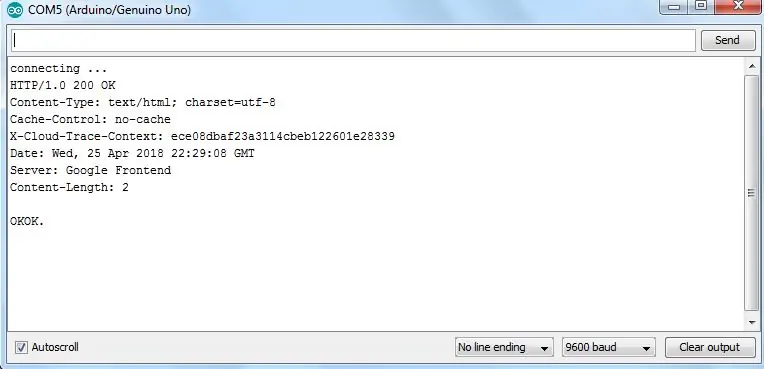
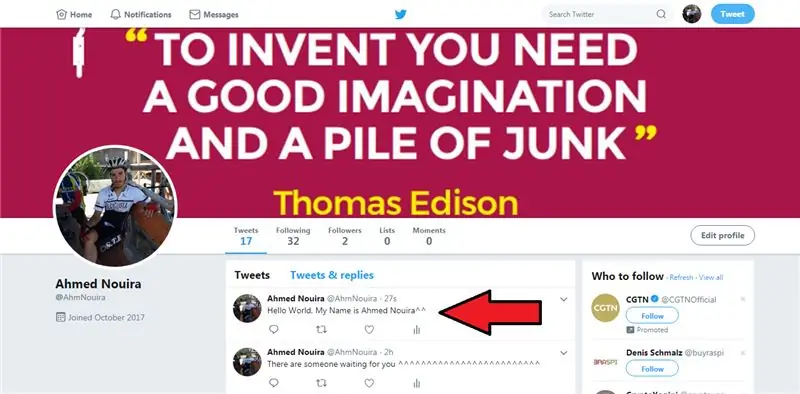
ตอนนี้ มาทดสอบกันด้วยทวีตง่ายๆ ตรวจสอบให้แน่ใจว่าคุณใส่รหัสลับจากขั้นตอนที่ 2 ลงในบรรทัด “Twitter twitter”
คุณควรได้รับทวีตที่ส่งจากบัญชีของคุณว่า "สวัสดีชาวโลก" ระวังถ้าคุณพยายามทวีตข้อความเดิมซ้ำๆ API (Application Programming Interface) จะทำให้คุณเกิดข้อผิดพลาด คุณต้องเปลี่ยนข้อความหรือรอสักครู่ก่อนที่จะส่งข้อความเดิมอีกครั้ง
ฉันจะทวีต "สวัสดีชาวโลก ฉันชื่ออาเหม็ด นูอิรา^^"
ขั้นตอนที่ 4: มาทำสิ่งที่แตกต่างกันเถอะ ตอนที่ 1
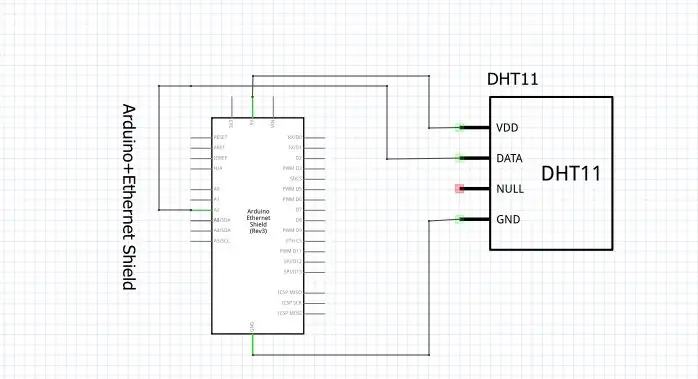

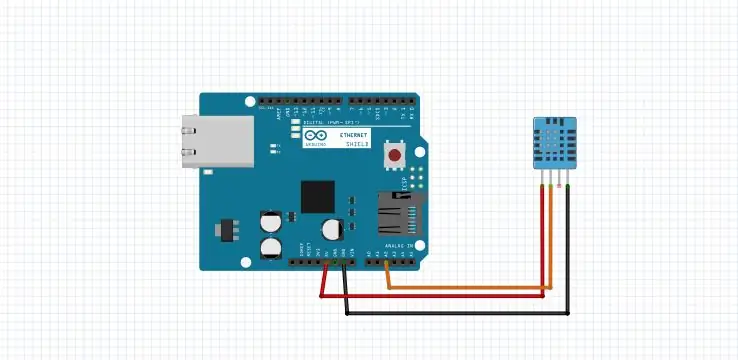
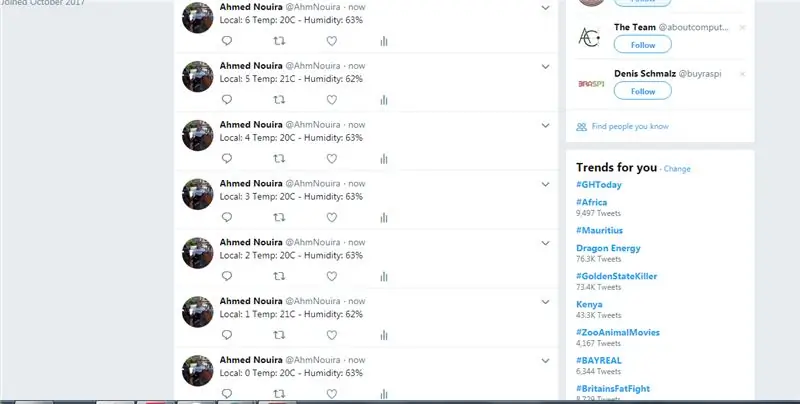

ลองดูแอปพลิเคชั่นอื่นในขณะที่ยังใช้แพลตฟอร์ม Twitter อยู่
เกิดอะไรขึ้นถ้าคุณได้รับทวีตสำหรับอุณหภูมิบ้านของคุณ? หรือเมื่อมันเย็นจริงๆ? DHT11 สามารถทำได้
ต้องการชิ้นส่วนเพิ่มเติม:
DHT11 เซ็นเซอร์อุณหภูมิ/ความชื้น
ข้อกำหนดซอฟต์แวร์เพิ่มเติม:ไลบรารี DHT11 (ตรวจสอบไฟล์)
ตรวจสอบวิดีโอหากคุณติดขัด
ขั้นตอนที่ 5: มาทำสิ่งที่แตกต่าง ตอนที่ 2
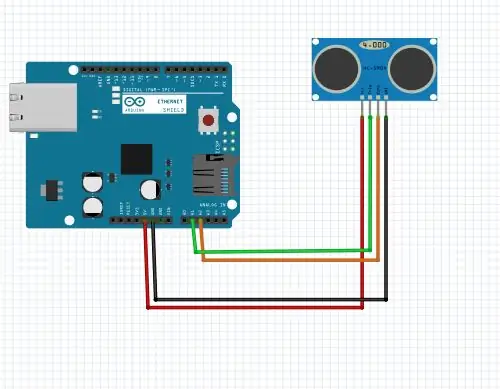

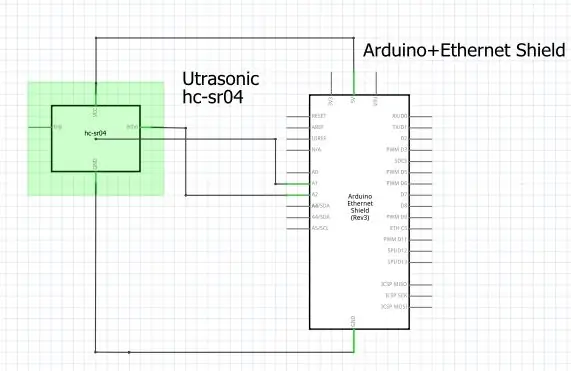
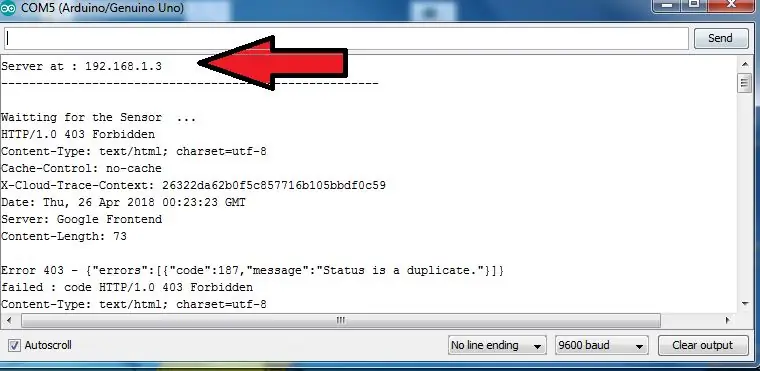
จะเป็นอย่างไรถ้าคุณได้รับทวีตหากมีใครสักคนอยู่หน้าบ้านคุณโดยเฉพาะเมื่อเพื่อนมาเยี่ยมคุณ เซ็นเซอร์ HC-SR04 แบบอัลตราโซนิกสามารถทำได้
ต้องการชิ้นส่วนเพิ่มเติม:อัลตราโซนิก HC-SR04
ในโครงการนี้ ฉันเพิ่มเว็บเซิร์ฟเวอร์เพื่อแสดงค่าปัจจุบันของระยะทางที่ตรวจพบ เมื่อค่าจากเซ็นเซอร์ < 15 ซม. คุณจะได้รับการแจ้งเตือนว่าคุณมีข้อความในบัญชี Twitter ของคุณ
ไปเช็คเลย !!
ตรวจสอบวิดีโอหากคุณติดขัด
ขั้นตอนที่ 6: จะไปจากที่นี่ที่ไหน
หากคุณต้องการขยายโครงการเหล่านั้น คุณสามารถเพิ่มลำแสงอินฟราเรดหรือเซ็นเซอร์เลเซอร์ได้อย่างง่ายดาย
คุณสามารถเพิ่มในโมดูลกล้อง Arduino แล้วยังรูปภาพทวีตสด คำเตือนการจราจรติดขัด ตัวติดตามตำแหน่ง GPS หรือสัญญาณเตือนบ้าน ข้อมูลใด ๆ ที่คุณต้องการสื่อสารสามารถส่งผ่าน Twitter ได้อย่างง่ายดาย
ขั้นตอนที่ 7: บทสรุป
การเชื่อมต่อ Arduino กับ Twitter สามารถเปิดโลกที่น่าอัศจรรย์สำหรับคุณในการสื่อสารกับผู้ใช้และแฟน ๆ ของคุณ
ฉันจะเพิ่มโครงการอื่น ๆ โดยใช้ Twitter
หากคุณมีคำถามใด ๆ คุณสามารถติดต่อเราได้ที่: [email protected] หรือแสดงความคิดเห็น
myYoutube
เฟซบุ๊คของฉัน
myTwitter
ขอบคุณที่อ่านคำแนะนำนี้ ^^ และมีวันที่ดี
แล้วเจอกัน.
อาเหม็ด นูอิรา
แนะนำ:
บทช่วยสอน: วิธีใช้ Mini PIR Motion Sensor HC-SR 505 กับ Arduino UNO: 3 ขั้นตอน

บทช่วยสอน: วิธีใช้ Mini PIR Motion Sensor HC-SR 505 กับ Arduino UNO: คำอธิบาย: บทช่วยสอนนี้จะแสดงขั้นตอนง่ายๆ สองสามขั้นตอนเกี่ยวกับวิธีการใช้โมดูล Motion Sensor โดยใช้ Arduino Uno ในตอนท้ายของบทช่วยสอนนี้ คุณจะได้รับผลการเปรียบเทียบเมื่อเซ็นเซอร์สามารถตรวจจับการเคลื่อนไหวและตรวจไม่พบโม
วิธีใช้ Sound Sensor กับ Arduino: 5 ขั้นตอน

วิธีใช้ Sound Sensor กับ Arduino: สวัสดีทุกคน ในบทความนี้ ฉันจะแสดงวิธีใช้เซ็นเซอร์เสียงกับ Arduino uno เพื่อควบคุม LED โดยการส่งเสียงดัง หากคุณชอบดูวิดีโอ นี่คือวิดีโอสอนที่ฉันทำ
วิธีใช้ APDS9960 Gesture Sensor กับ Arduino: 7 ขั้นตอน

วิธีใช้เซ็นเซอร์ท่าทางสัมผัส APDS9960 กับ Arduino: ในบทช่วยสอนนี้ เราจะเรียนรู้วิธีใช้เซ็นเซอร์ท่าทางสัมผัส APDS9960 กับ Arduino เพื่อแสดงทิศทางของมือบนจอแสดงผล OLED โดยใช้ซอฟต์แวร์ Visuino ดูวิดีโอ
วิธีใช้ Neopixel Ws2812 LED หรือ LED STRIP หรือ Led Ring กับ Arduino: 4 ขั้นตอน

วิธีใช้ Neopixel Ws2812 LED หรือ LED STRIP หรือ Led Ring กับ Arduino: สวัสดีทุกคนเนื่องจาก Neopixel led Strip เป็นที่นิยมอย่างมากและเรียกอีกอย่างว่า ws2812 led strip เช่นกัน พวกเขาเป็นที่นิยมอย่างมากเพราะในแถบนำเหล่านี้เราสามารถระบุแต่ละ LED แยกจากกัน ซึ่งหมายความว่าหากคุณต้องการให้ไฟ LED สองสามดวงเรืองแสงเป็นสีเดียว
วิธีใช้ Attiny85 กับ Arduino: 4 ขั้นตอน
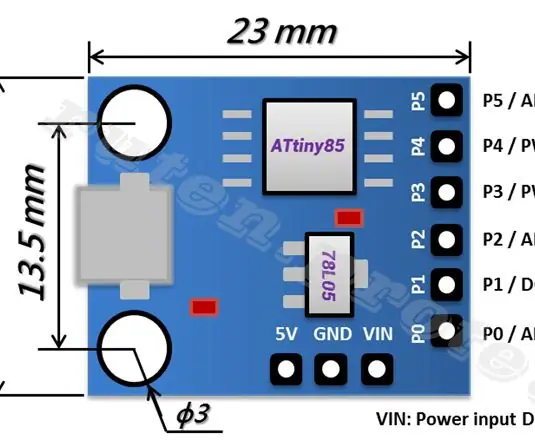
วิธีใช้ Attiny85 กับ Arduino: ฉันซื้อ Attiny85 Board ของ Digispark ใหม่ แต่ใช้งานไม่ได้เป็นเวลาสองวันเพียงเพราะแพ็คเกจไดรเวอร์ และในที่สุด หลังจากค้นหาหลายๆ อย่าง ฉันก็พบคำตอบ ฉันอ้างอิงบทช่วยสอนต่าง ๆ สำหรับสิ่งนี้และพยายาม ฉันได้รับข้อผิดพลาดสำหรับ CO
